随着电脑的日常使用,C盘逐渐积累了大量的临时文件、系统缓存、无用程序和个人文件。这些文件不仅占用宝贵的磁盘空间,还可能拖慢电脑的运行速度。定期清理C盘可以帮助您释放空间,优化系统性能,确保电脑运行在最佳状态。下面,我们将介绍几种有效的C盘清理方法。

一、使用磁盘清理工具
Windows自带的磁盘清理工具是一个简单而有效的解决方案,用于清理系统垃圾文件、临时文件、回收站内容等。
右键点击C盘,选择属性。
点击“磁盘清理”,磁盘清理工具会自动扫描C盘,列出可以删除的文件类型,勾选你想要清理的项目。
点击“确定”按钮,然后在弹出的确认对话框中点击“删除文件”以执行清理操作。
二、卸载不需要的应用程序
随着使用时间的增长,C盘上可能积累了大量不再使用的应用程序,它们不仅占用大量空间,还可能产生额外的垃圾文件。
点击开始菜单,选择“设置”>“应用”。
在应用列表中,查找那些很少使用或完全不需要的应用程序。
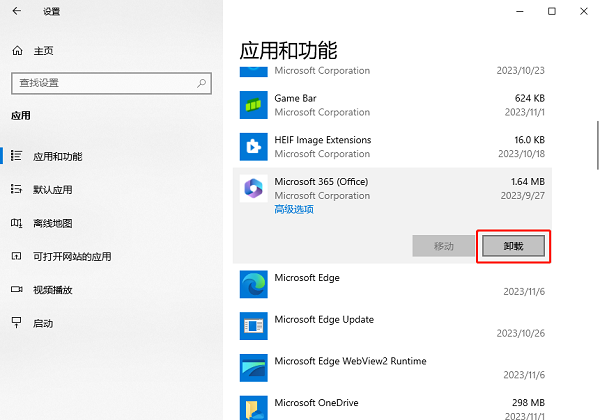
点击要卸载的应用程序,然后点击“卸载”按钮,按照提示完成卸载过程。
三、清理临时文件和缓存
浏览器缓存、应用程序临时文件等是C盘空间消耗的大户,定期清理这些文件可以显著释放空间。
对于常用的浏览器(如Chrome、Firefox等),进入浏览器设置,选择“隐私和安全”>“清除浏览数据”,选择要清除的时间范围和数据类型,点击“清除数据”。
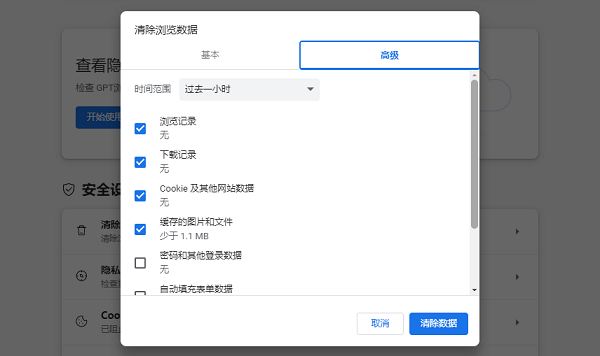
打开文件资源管理器,导航至C:\Windows\Temp和C:\Users\[用户名]\AppData\Local\Temp,手动删除其中的文件和文件夹。
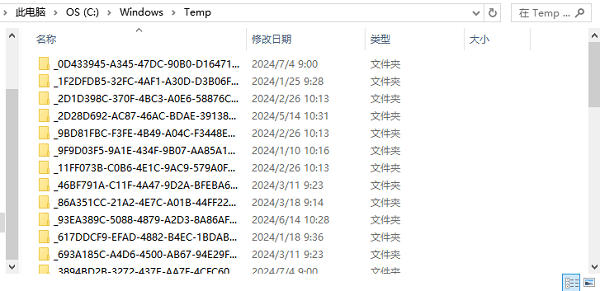
四、使用百贝C盘助手
如果您需要更深入且轻松地清理C盘,可以首选百贝C盘助手进行清理,它不仅支持系统清理,还可以进行文件迁移与查重,是初学者和忙碌用户首选的清理方式。
打开百贝C盘助手,选择“系统清理”,软件会自动进行扫描。

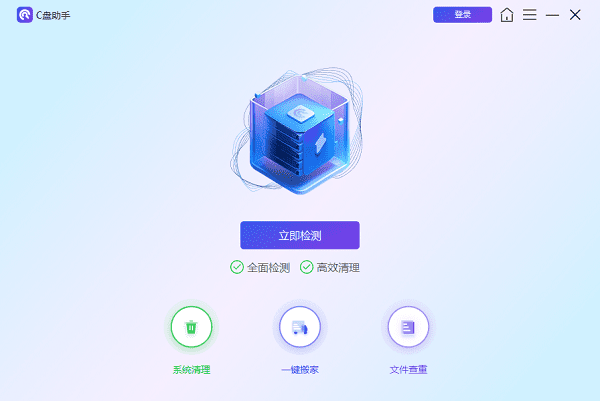
根据需要,选择要清理的项目,例如缓存文件、临时文件、注册表等。
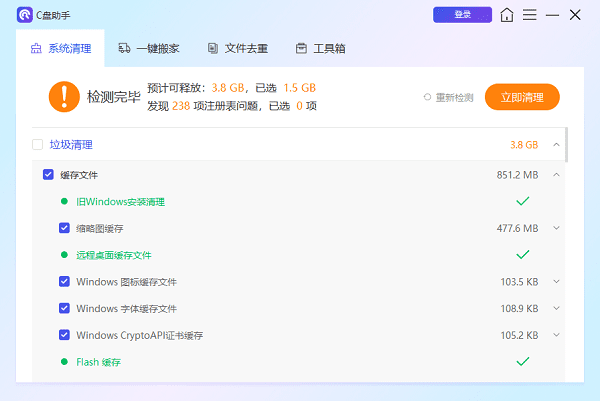
点击“立即清理”,等待工具完成清理过程。
五、转移大文件和非系统文件
对于视频、图片、文档等大型文件,可以考虑将其从C盘转移到其他非系统盘或外部存储设备上,以减轻C盘负担。
进行百贝C盘助手的“一键搬家”功能,浏览C盘上的个人文件夹(如文档、图片、视频等),挑选出占用空间较大的文件或文件夹进行迁移。

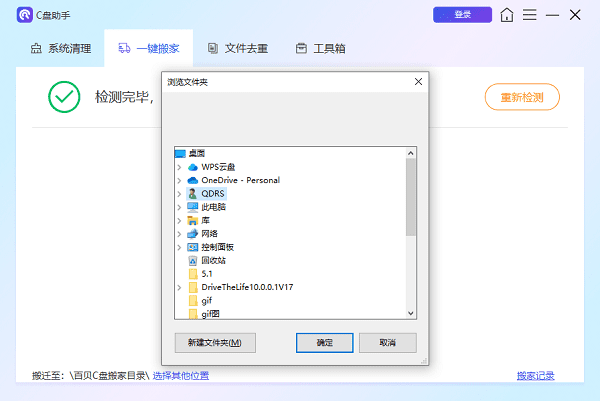
以上就是清理C盘的5种方法。希望对大家有所帮助。如果遇到网卡、显卡、蓝牙、声卡等驱动的相关问题都可以下载“驱动人生”进行检测修复,同时驱动人生支持驱动下载、驱动安装、驱动备份等等,可以灵活的安装驱动。



